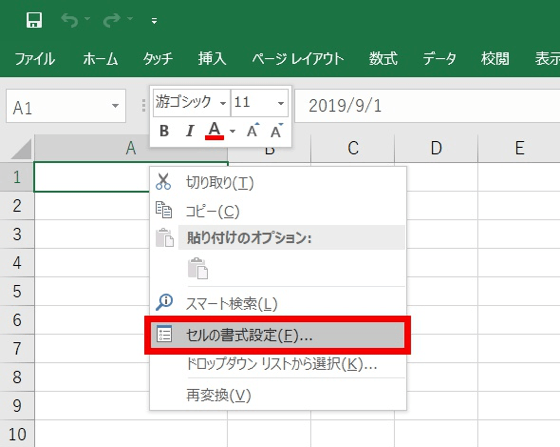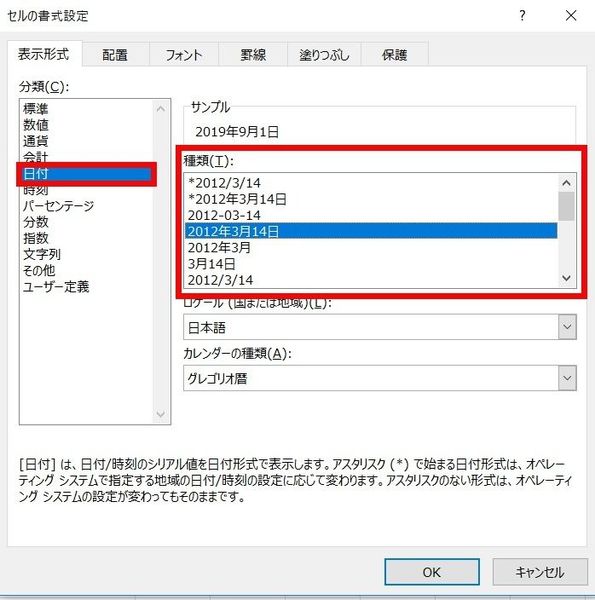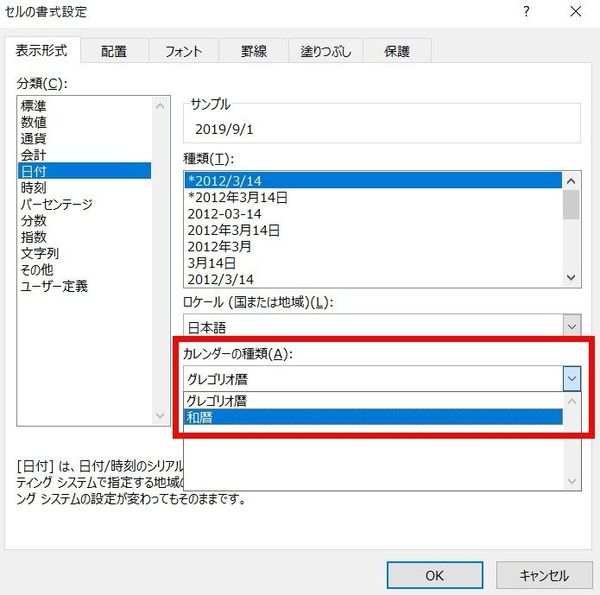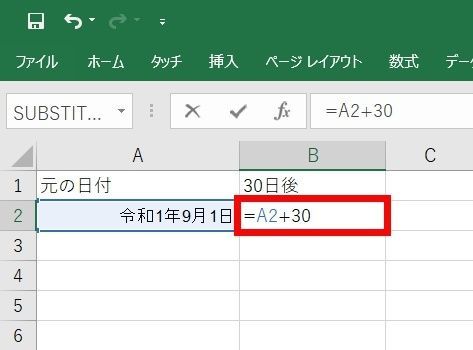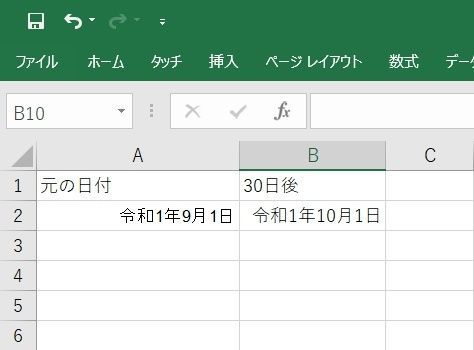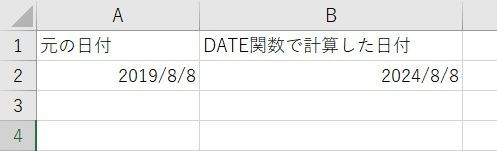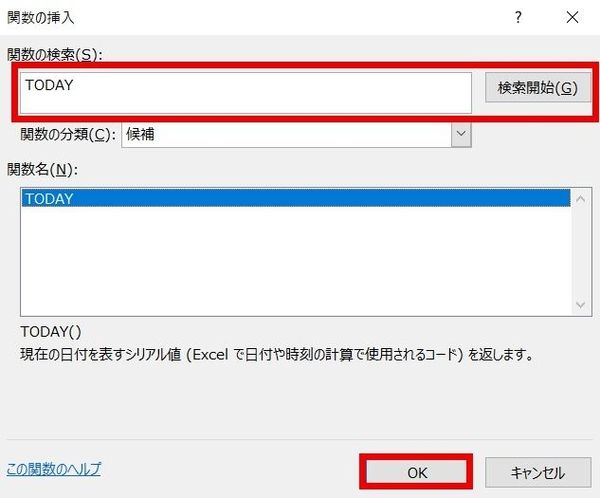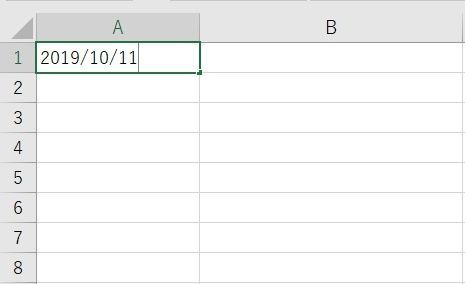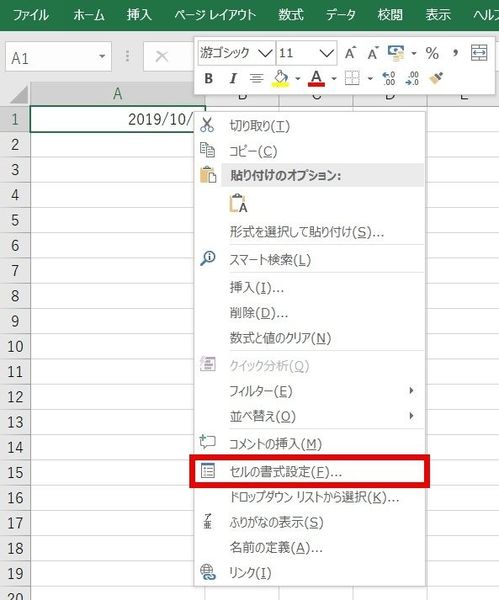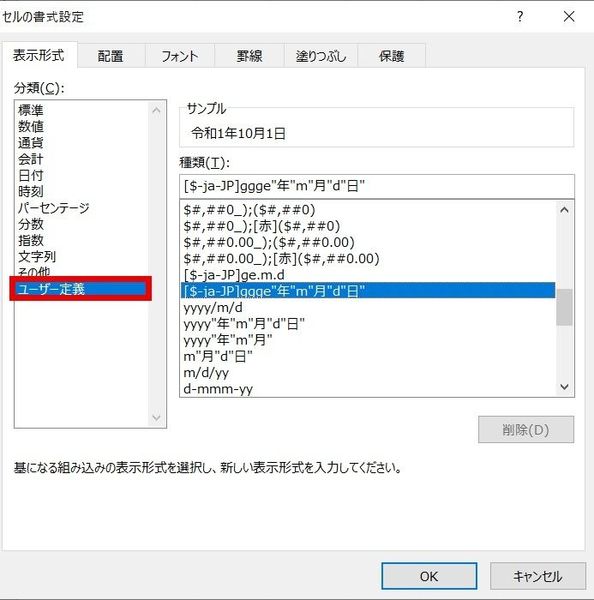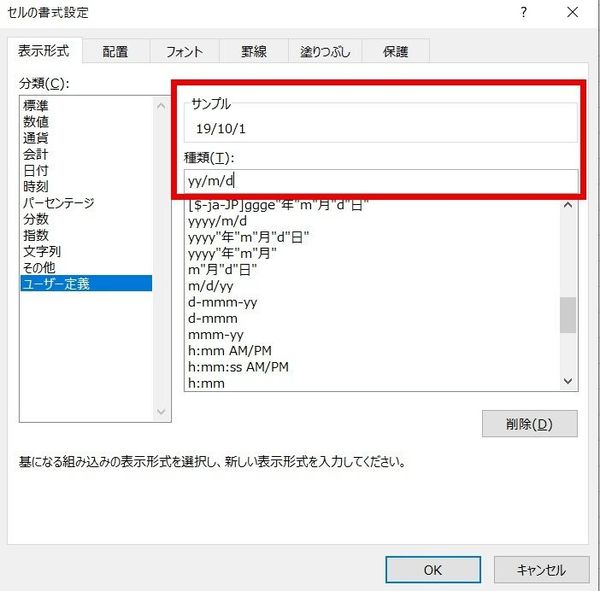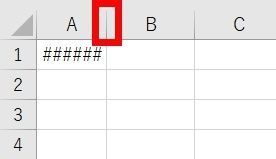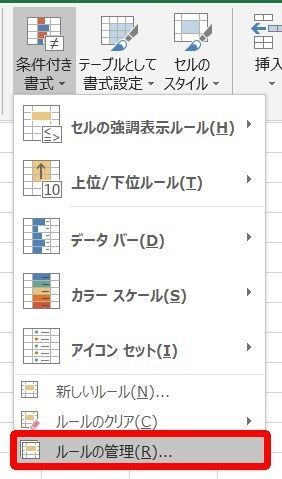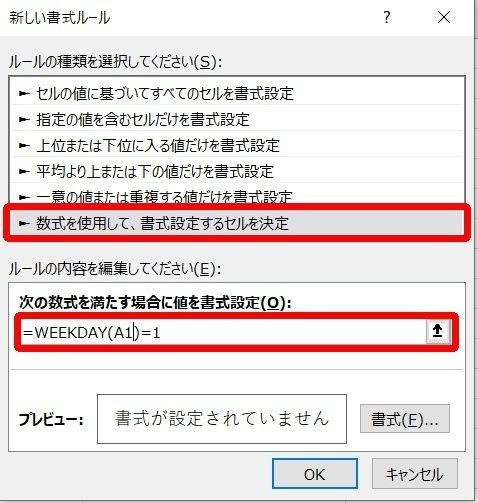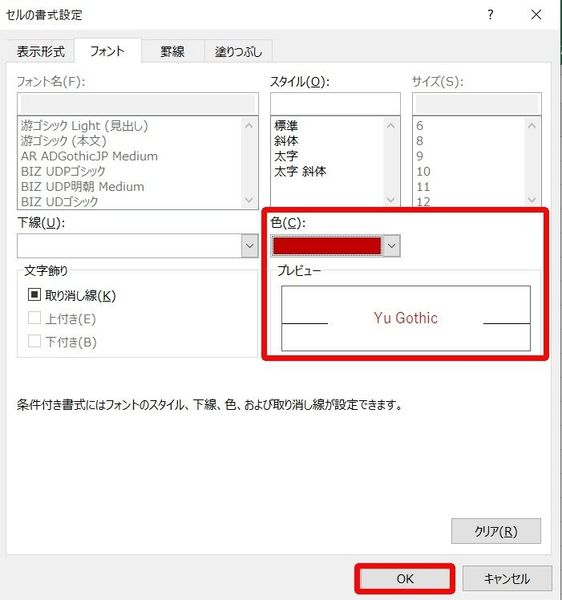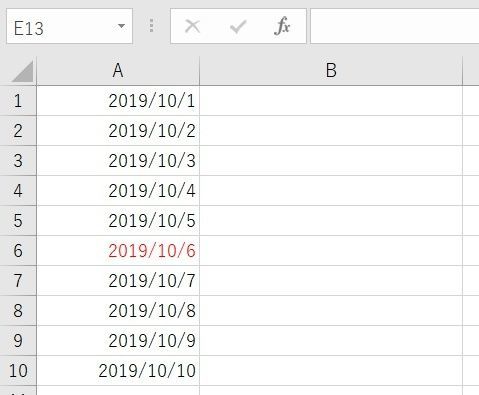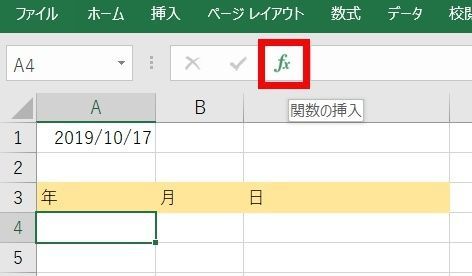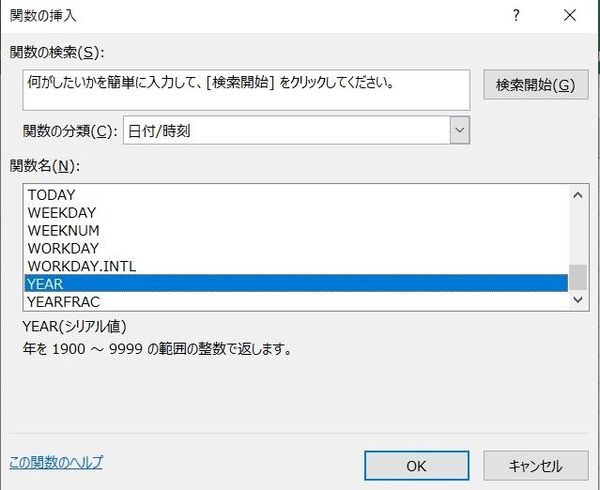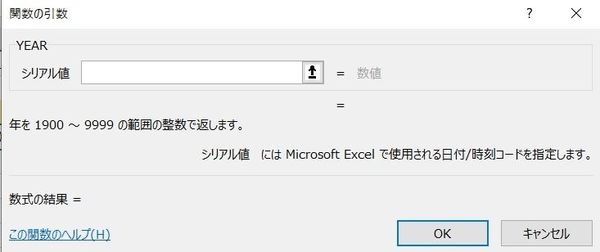- フレッシャーズトップ
- >社会人ライフ
- >ITスキル
- >Excelの日付表示を思い通りにコントロール! 日付機能のまとめと便利機能の解説
Excelの日付表示を思い通りにコントロール! 日付機能のまとめと便利機能の解説
Excelの日付機能では、さまざまな使い方が可能です。よく使う機能や知っておくと便利な機能についてまとめました。日付の入力で思ったような表記ができない人はぜひ参考にしてくださいね。
日付を入力・変換する方法
(1)Excelに日付を入力し、右クリック>「セルの書式設定」を選択します。
(2)「日付」>「種類」の中から好きな表示方法を選択すれば完了です。
和暦にしたい場合には、「日付」のカレンダー表示を「グレゴリオ暦」から「和暦」に変えます。
日付計算・日付指定する方法
日付の計算をする場合
=セルの位置+n
を使います。この場合、nには任意の数字が入ります。
例えば、A2に入力した日付の30日後を知りたい場合には、「=A2+30」となります。
同様に、「何日前」か知りたい場合には、「=セルの位置-n」を使用します。
また、「1年後(前)の日付を知りたい」という場合には、データ関数を使います。
=DATE (年 , 月 , 日 )
例えば、A列にある日付の5年後を計算したい場合には、
=DATE (YEAR(A1)+5, MONTH(A1) ,DAY(A1))
と入力します。
意味は「YEAR(A1に入力された年から5年後)、MONTH(A1に入力された月と同じ)、DAY(A1に入力された月と同じ)」となります。
エンターを押すと、1年後の日付が算出されます。
こちらの関数も、1年「前」など、以前の日付を求める場合には「+」の部分を「-」にします。
→Excelの日付計算に関するさまざまな方法を解説
→Excelの日付で「×年後の日付」を表示する方法を解説
日付を自動更新する方法
請求書など、その都度、最新の日付にしたい場合にExcelで日付を自動更新することができます。
(1)日付を入力したいセルを選択し、「数式」>「オートSUM」>「その他の関数」を選択します。
(2)「TODAY」を選択します。
TODAY関数は、次のような場合に最新の日付に更新されます。
・ファイルを開いたとき
・印刷したとき
・[F9]キーを押したとき
今日の日付を入力してみる
日付を入れたいセルを選択し「Ctrl+;」を入力すると、今日の日付が入力されます。
また、前述したTODAY関数を用いても、今日の日付を入力することができます。
ユーザー定義と、うまくいかない場合の対処法について
ユーザー定義は、ユーザーが独自に設定した日付表示を使う手段です。
書式設定の中に自分好みの日付表示がない場合に用います。
(1)日付の入ったセルを右クリック>「セルの書式設定」を選択します。
(2)「ユーザー定義」を選択します。
<西暦年を好きな形で表示する方法>
西暦年は「Y」で表します。
「y」や「yy」だと西暦の下二桁、「yyy」や「yyyy」だと西暦を4桁で表示します。
また、「m」は月、「d」は日を意味します。
(例)「yy/m/d」(西暦二桁/月/日)と表示させたい場合
<日付の設定は間違っていないのに「####」が表示される場合>
これは、単純にセルの幅が短くて日付を表示できないことを示しています。
セルの幅を広くすると、設定した日付が表示されます。
(1)日付を入れたのに「####」と表示されたセルの幅を広げると……。
(2)日付が表示されました。
日付に色を付ける方法と抽出方法を解説
曜日などを選択して色をつけるには、「WEEKDAY関数」を使います。
(1)色付けしたいセルの範囲を選択し、「ホーム」>「スタイル」>「条件付き書式」を選択します。
(2)「新しいルール」を選択します。
(3)「数式を使用して、書式設定するセルを選択」を選択します。
ここではWEEKDAY関数を使います。
WEEKDAY関数は、入力された日付のシリアル値から曜日を導き出す関数です。曜日を導き出すことによって、特定の曜日に色付けができるようになります。
=WEEKDAY(選択するセルの開始位置)=曜日
曜日は下記の数字から選びます。
1:日曜 2:月曜 3:火曜 4:水曜 5:木曜 6:金曜 7:土曜
(4)=WEEKDAY(A1)=1を入力、色を選択し、「OK」をクリックします。
(5)日付の色が変わります。
また、Excelでは日付から「年だけ」「月だけ」「日だけ」を抽出することもできます。
(例)年だけ抽出したい場合
(1)抽出した日付を表示したいセルを選択し、画面上にあるfxを押します。
(2)「関数の種類」>「日付・時刻」>「YEAR」を選択
(3)表示されたダイアログはそのままに、抽出先の日付が入力されたセルを選択>「OK」をクリック
(4) 年だけが抽出されました。
今回は「年」の抽出のみだったので「YEAR関数」を選択しましたが、月・日だけの抽出も可能です。
YEAR=年のみ
MONTH=月のみ
DAY=日のみ
→Excelの日付に色を用いて目立たせる方法を解説
→Excelの日付抽出について解説
まとめ
Excelの日付機能についてまとめました。各項目に詳細な記事へのリンクがついているので、「もっと知りたい」という場合には参考にしてください。
(学生の窓口編集部)
関連記事
新着記事
-
2025/10/21
-
2025/09/29
-
2025/09/13
-
2025/08/11
-
2025/08/09
【お盆に読みたい】家族問題の第一人者が綴る。あなたを責めつづける心の中の「お母さん」を手放すと起こる「人生の変化」とは?
HOT TOPIC話題のコンテンツ
-
PR
社会人デビューもこれで完璧! 印象アップのセルフプロデュース術
-
PR
忙しい新社会人にぴったり! 「朝リフレア」をはじめよう。しっかりニオイケアして24時間快適。
-
PR
実はがんばりすぎ?新社会人『お疲れ度』診断
-
PR
あなたの“なりたい”社会人像は? お仕事バッグ選びから始める新生活
-
PR
ウワサの真実がここにある!? クレジットカードの都市伝説
-
PR
視点を変えれば、世の中は変わる。「Rethink PROJECT」がつたえたいこと。
-
PR
【診断】セルフプロデュース力を鍛える! “ジブン観”診断
-
PR
いつでもわたしは前を向く。「女の子の日」を前向きに♪社会人エリ・大学生リカの物語